
Hari ini di artikel ini kita akan melihat cara untuk memecahkan satu masalah yang sangat tidak menyenangkan, yang memanifestasikan dirinya dalam beban yang terlalu tinggi pada hard drive (HDD) atau solid-state drive (SSD). Pengguna komputer Windows dihadapkan dengan perilaku sistem yang abnormal seperti itu cukup sering, saya baru-baru ini harus mencari cara untuk menyelesaikan masalah ini. Secara khusus, pada titik tertentu, laptop saya dengan Windows 10 mulai membeku dan tidak merespons selama beberapa menit. Setelah membuka Task Manager, saya menemukan bahwa memuat drive SSD mencapai 100% bahkan ketika idle, dan tanpa alasan yang jelas.
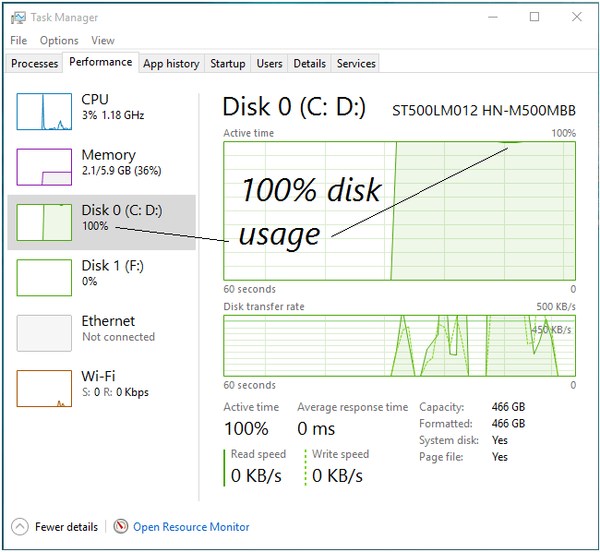
Menurut seorang insinyur dari Microsoft, yang nasihatnya pada akhirnya membantu saya memecahkan masalah saya, pada beberapa sistem, biang keladi dari "kemenangan" mungkin adalah mode Interrupt Tertutup Pesan (MSI, Interupsi yang Diprakarsai Pesan) - diaktifkan secara default. Beberapa solid state drive (SSD) tidak dapat berhasil menyelesaikan operasi I / O ketika mode MSI dihidupkan. Karena menunggu tanpa akhir untuk operasi baca atau tulis yang tidak responsif, tumpukan penyimpanan Windows mulai mencoba mengatur ulang perangkat disk. Ini adalah upaya reset yang mengarah pada fakta bahwa Windows mulai memuat disk pada 100% dan, oleh karena itu, sistem berhenti merespons.
Masalah ini dapat diatasi dengan menonaktifkan mode MSI untuk Advanced Host Controller Interface (AHCI).
Langkah 1: Pertama, kita perlu membuka snap-in "Device Manager". Tekan tombolnya 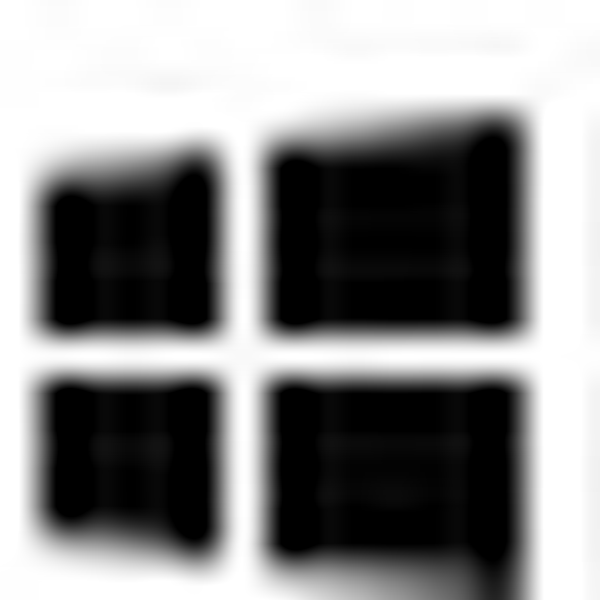 + R, masukkan perintah devmgmt.msc dan tekan Enter.
+ R, masukkan perintah devmgmt.msc dan tekan Enter.
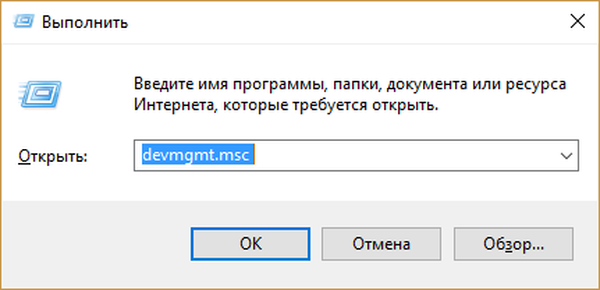
Langkah 2: Di jendela manajer perangkat, cari simpul "pengontrol IDE ATA / ATAPI", perluas dan buka jendela properti pengontrol SATA AHCI standar.
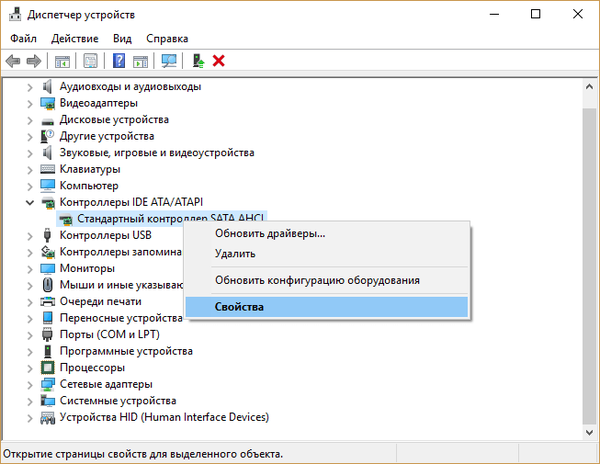
Langkah 3: Buka tab "Driver", klik "Detail". Sekarang perhatikan: di bidang "File driver" harus disebutkan storahci.sys. Jika demikian, maka pengontrol SATA AHCI menggunakan driver Kotak Masuk yang disebut (bersertifikat Microsoft, yang disertakan dengan Windows), oleh karena itu, mode MSI dapat dinonaktifkan.
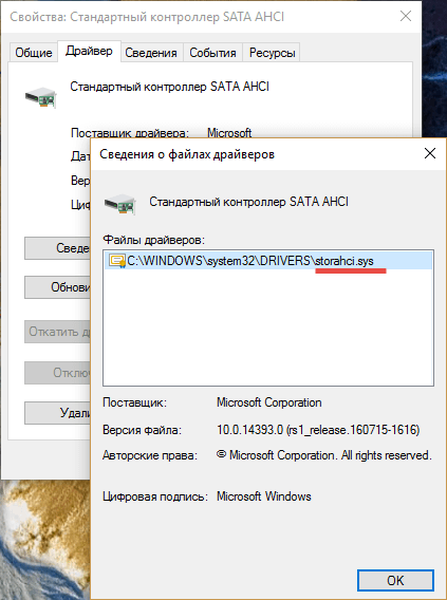
Langkah 4: Klik "OK." Kami kembali ke jendela properti, beralih ke tab "Detail" dan pilih "Path to device instance" di daftar turun bawah. Simpan nilai Anda sendiri di suatu tempat, di masa depan kita akan membutuhkannya.
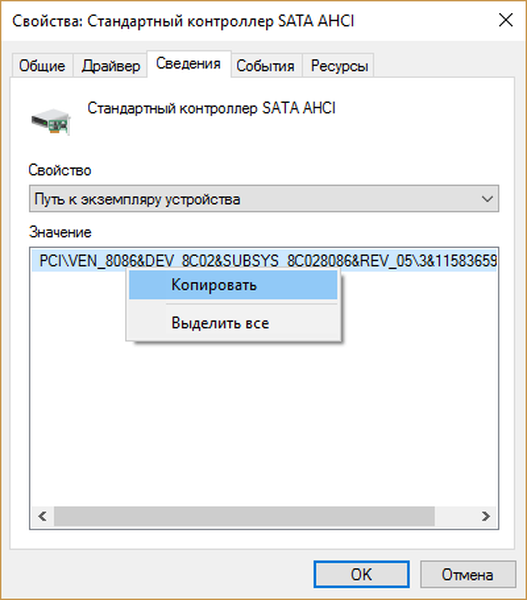
Langkah 5: Kami memulai editor registri dengan perintah regedit.
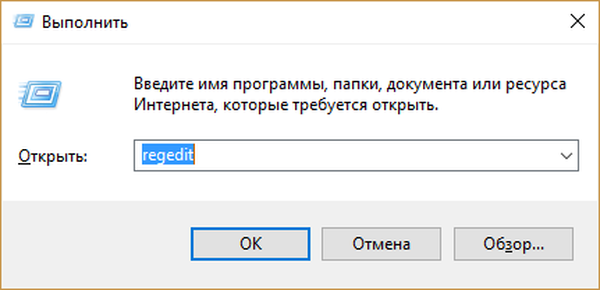
Langkah 6: Ikuti jalan ini:
HKEY_LOCAL_MACHINE \ SYSTEM \ CurrentControlSet \ Enum \ PCI \Nilai pengontrol AHCI\ Parameter Perangkat \ Manajemen Interupsi \ MessageSignaledInterruptProperties
"Nilai pengontrol AHCI"Kami sampai pada tahap 4 kepemimpinan.
Sekarang di jendela registri di sebelah kanan kita menemukan parameter Dukungan saya, buka dengan klik dua kali dan ubah nilainya dari 1 menjadi 0.
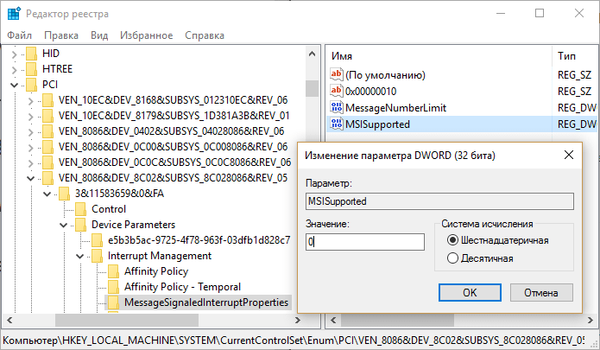
Itu dia, tutup registry dan restart komputer. Setelah reboot, masalah 100% memuat disk akan hilang.
Solusi lain untuk masalah ini
Beban tinggi pada hard disk drive (HDD) mungkin disebabkan oleh layanan Pencarian Windows (layanan pengindeksan file) atau Windows Superfetch.
Untuk mematikannya secara permanen, perintahkan services.exe buka snap-in Layanan, temukan layanan Windows Superfetch, klik dua kali untuk membuka properti layanan dan pilih "Nonaktif" dalam daftar drop-down. Juga klik "Stop" untuk menghentikan layanan agar segera bekerja..
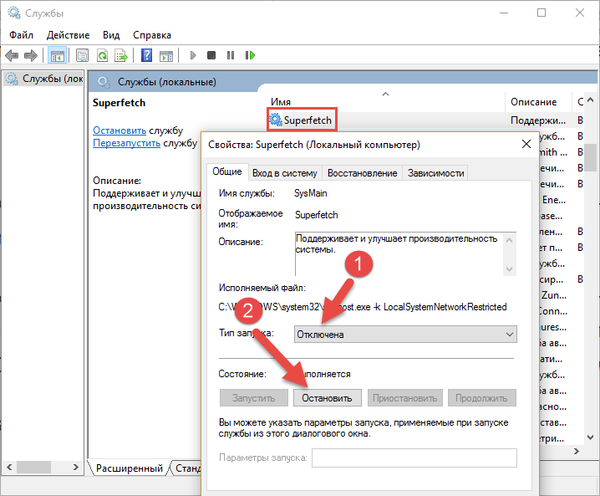
Kemudian lakukan hal yang sama dengan layanan Pencarian Windows..
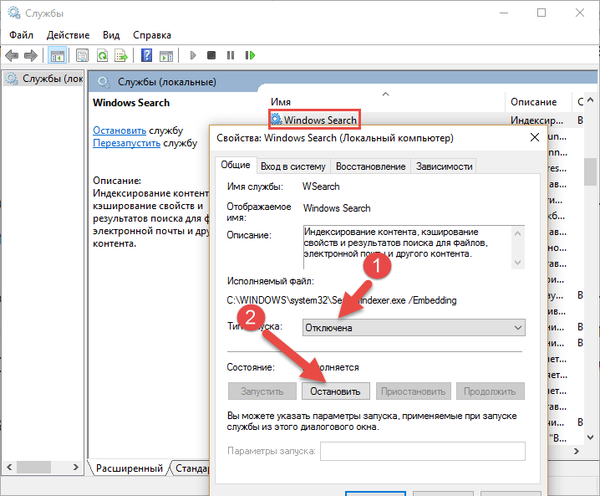
Setelah itu, beban pada disk akan berkurang secara signifikan. Jika itu tidak membantu, coba tindakan lain. Secara khusus, periksa sistem Anda untuk malware. Sangat mungkin bahwa itu adalah virus yang menciptakan beban pada disk, dan pemindai antivirus seperti Malwarebytes Anti-Malware dapat membantu Anda menemukannya..
Atau, Anda dapat memeriksa kesalahan pada disk menggunakan alat sistem biasa. Untuk melakukan ini, buka prompt perintah dan jalankan perintah di dalamnya chkdsk.exe / f / r, hanya perlu diingat bahwa komputer akan perlu restart untuk menyelesaikan pemindaian.
Dipercaya juga bahwa 100% penggunaan hard drive di Windows 10 dan Windows 8.x dapat memicu plugin Flash sebagai bagian dari Google Chrome. Selain itu, Flash player adalah salah satu aspek yang paling rentan dari teknologi komputasi modern. Jadi masuk akal untuk menonaktifkannya, terutama karena Google sendiri dan raksasa internet lainnya sudah mulai meninggalkan penggunaannya demi teknologi HTML5 modern dan jauh lebih aman.
Jadi, jika Anda menggunakan Chrome, masukkan perintah chrome: // plugins di bilah alamat browser dan tekan Enter. Kemudian temukan Adobe Flash Player di daftar plugin dan klik "Disable".
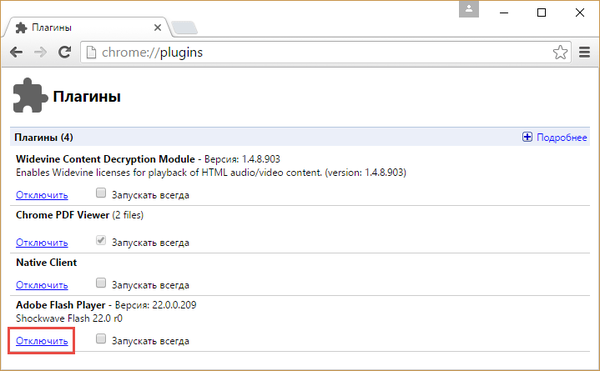
Semoga tips ini membantu Anda memecahkan masalah..
Semoga harimu menyenangkan!











